Kuvan koon muuttaminen on kenties yleisin tavallisten käyttäjien, ei suunnittelijoiden tai taiteilijoiden, toiminta. Tietysti tällainen erittäin tehokas grafiikkaeditori Photoshop -operaatio ei aiheuta vaikeuksia, sinun tarvitsee vain tietää toimintojen järjestys.
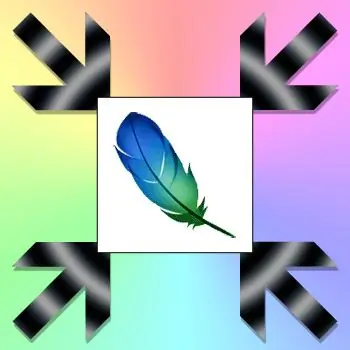
Tarpeellinen
Graafinen editori Photoshop
Ohjeet
Vaihe 1
Ensin sinun on avattava kuvatiedosto Photoshopissa. Laajenna valikon "Tiedosto" -osio ja valitse siinä "Avaa" -kohde (voit kiertää painamalla CTRL + O-yhdistelmää). Etsi haluamasi tiedosto avautuvasta valintaikkunasta ja napsauta - näet esikatselukuvan, joten virheen tekeminen on vaikeaa. Napsauta OK-painiketta.
Vaihe 2
Voit muokata avointa kuvaa tarvittaessa. Voit lisätä tekstiruutuja, kehyksiä, visuaalisia tehosteita, rajata reunoja ja paljon muuta. Mutta nyt harkitsemme vain koon pienentämistä, joten siirrymme seuraavaan vaiheeseen.
Vaihe 3
Laajenna valikon "Kuva" -osio ja valitse siinä "Kuvakoko" (voit käyttää pikanäppäintä alt="Kuva" + CTRL + I). Ikkuna koon muuttamiseksi avautuu.
Vaihe 4
Ensimmäinen askel on varmistaa, että "Säilytä kuvasuhde" -valintaruutu on valittu. Määritä sitten uusi koko kuvalle. Tämä voidaan tehdä sekä absoluuttisina yksikköinä (pikseleinä) että suhteellisina (prosentteina) - valitse haluamasi arvo avattavasta luettelosta kokolukujen vieressä. Lopuksi voit valita algoritmin, jolla Photoshop pienentää kuvaa - vastaava avattava luettelo sijaitsee tämän ikkunan alaosassa. Napsauta sitten "OK" -painiketta ja kuvan kokoa muutetaan määrittämiesi parametrien mukaan.
Vaihe 5
Nyt muutettu kuva on tallennettava. Voit tehdä tämän avaamalla valikon Tiedosto-osan ja valitsemalla "Tallenna verkkoon ja laitteisiin …". Tämä toiminto voidaan korvata painamalla pikanäppäintä CTRL + SHIFT + alt="Kuva" + S (älä huoli, yhden käden sormet riittävät, tämä on valittu).
Vaihe 6
Tärkein asia, joka sinun on valittava tallennusvalintaikkunassa, on kuvamuoto ja sen laatu. Jos kuvassa on paljon tasaisia värien siirtymiä yhdestä toiseen (kaltevuudet), tällaisen kuvan laatu välittää paremmin JPEG-muodon. Ja jos käytettyjen sävyjen määrä ei ole suuri, GIF-muoto selviää paremmin rikkaiden värien siirrosta pitäen tiedoston painon suhteellisen pienenä. Voit kokeilla muotoja ja laatuasetuksia - niiden muuttaminen muuttaa esikatselukuvaa vastaavasti. Kun olet tehnyt valintasi, napsauta "Tallenna" -painiketta, valitse uudelle kuvatiedostolle nimi ja napsauta sitten "Tallenna" uudelleen. Kuvan koon muuttaminen on suoritettu loppuun.






